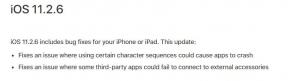IOS 13.4 या iPadOS 13.4 बीटा 1 बैटरी की ड्रेनिंग समस्या को कैसे ठीक करें
अनेक वस्तुओं का संग्रह / / August 05, 2021
Apple ने iPhone के लिए iOS 13.4 Beta 1 और iTouch के साथ iPad के लिए iPadOS 13.4 Beta 1 पेश किया। जहां कुछ iPhone उपयोगकर्ता अपने iPhone या iPad डिवाइस को अपडेट करने के बाद बैटरी की ड्रेनिंग समस्या की रिपोर्ट करना शुरू करते हैं। हालाँकि, नवीनतम iPhone और iPad उपकरणों पर बैटरी की समस्या की समस्या नहीं है। जाहिर है, नवीनतम iPhone के लिए डिज़ाइन किया गया नवीनतम ऑपरेटिंग सिस्टम, लेकिन अपडेट को रोल करने से शुरू में डिवाइसों में कुछ समस्याएं हो सकती हैं, खासकर iPadOS 13.4 Beta 1 के लिए बीटा में।
यदि आप सोच रहे थे कि आपके डिवाइस की बैटरी इतनी जल्दी क्यों मर रही है और बैटरी बदलने के बारे में सोच रही है, तो आप से पहले स्टोर या ग्राहक सेवा केंद्र पर जाएँ, आप कुछ युक्तियों को आज़मा सकते हैं जिनसे आपको अधिक बैटरी बचाने में मदद मिल सकती है तुम्हारी iOS 13.4 बीटा 1 डिवाइस. आज हम कुछ ऐसे ट्रिक्स शेयर करने जा रहे हैं जिन्हें आप अपने स्मार्टफोन की बैटरी लाइफ को ठीक करने और बेहतर बनाने के लिए कर सकते हैं।
कुछ छोटी सेटिंग्स बदलने से आप अपने iPhone डिवाइस के लिए अधिकतम अनुकूलन प्राप्त कर सकते हैं। यहां तक कि ये युक्तियां आईओएस 13.4 बीटा 1 चलाने वाले आईफोन 6 एस के सबसे लायक हैं। उल्लेख करने के लिए नहीं, अगर आपके पास iPad या iPhone है तो आपके उपयोगकर्ता के बैटरी जीवन में सुधार हर उपयोगकर्ता के लिए सर्वोच्च प्राथमिकता है।
विषय - सूची
- 1 ध्यान देने योग्य:
- 2 प्रो टिप्स: आप iPhone उपकरणों पर अपने स्मार्टफोन की बैटरी कैसे बचा सकते हैं?
- 3 एक सेटिंग में छोटा सा टीक
-
4 ऑटो-ब्राइटनेस और अपने स्क्रीन लाइट को डिम करें।
- 4.1 डिम योर डिस्प्ले लाइट
- 5 ऑटो-ब्राइटनेस को सक्षम करें
- 6 जागने के लिए उठाएँ अक्षम करें
- 7 अपने डिवाइस ऐप्स को अपडेट करें।
- 8 अपनी होम स्क्रीन से अनावश्यक विजेट हटाएं।
-
9 अपने iPhone को पुनरारंभ करें
- 9.1 डिवाइस के लिए iPhone X या iPhone के बाद के संस्करण, होम बटन के बिना
- 9.2 IPhone या पहले और iPod टच डिवाइस के रूप में होम बटन वाले डिवाइस के लिए?
- 10 IOS 13.4 Beta 1 पर बैकग्राउंड ऐप को डिसेबल करें
- 11 IOS 13.4 बीटा 1 पर रीयल-टाइम स्थान अक्षम करें
-
12 अधिक बैटरी बचाने के लिए iPhone लो पावर मोड सक्षम करें
- 12.1 प्रो बैटरी फिक्सिंग के लिए युक्तियाँ
- 12.2 फिक्स बैटरी की निकासी के लिए बोनस टिप
- 13 बैटरी को कम करने के लिए मोशन ब्लर को कम करें
- 14 वाई-फाई के बजाय सेलुलर का उपयोग करें, कमजोर सेलुलर नेटवर्क रिसेप्शन के दौरान हवाई जहाज चालू करें।
-
15 बैटरी की खपत कम करने के लिए डार्क मोड का उपयोग करें
- 15.1 आईओएस 13.4 बीटा 1 पर नियंत्रण केंद्र से डार्क एपर्ने को सक्षम करें
ध्यान देने योग्य:
iPhone नवीनतम डिवाइस जैसे कि iPhone 11, iPhone 11 Pro, और iPhone 11 Pro किसी भी iPhone डिवाइस में उपयोग की जाने वाली सबसे भारी बैटरी से लैस हैं। इस बीच, यह उच्चतम क्षमता डिवाइस और अत्यधिक अनुकूलन प्रदान करता है। कुछ सेटिंग iOS 13 के लिए नए हैं, नई सुविधाओं का सुझाव दे रहे हैं, और यदि आपके पास पुरानी iOS सुविधा है, तो आप अपने डिवाइस पर नहीं मिल सकते हैं। लेकिन फिर भी, नवीनतम iPhone डिवाइस उपकरण की कीमत के रूप में उद्योग में सबसे कम फास्ट चार्जिंग के साथ आता है।
प्रो टिप्स: आप iPhone उपकरणों पर अपने स्मार्टफोन की बैटरी कैसे बचा सकते हैं?
- सबसे पहले सबसे पहले, हमारे पास कुछ बेहतरीन ऐप हैं, जिन्हें आप iOS 13 पर चलने वाले अपने iPhone डिवाइस पर उपयोग कर सकते हैं। यहां तक कि वो ऐप iOS 12 या उससे पहले के कुछ पुराने iPhone डिवाइस के लिए भी काम करते हैं।
- यह लेख iPhone 5S, iPhone 6, iPhone 6s, iPhone 7, iPhone 8, और iPhone X, iPhone XS, iPhone 11 और iPhone 11 Pro के लिए सबसे उपयोगी था।
एक सेटिंग में छोटा सा टीक
Apple iOS 13 और iPadOS 13 एक बैटरी स्वास्थ्य स्थिति के साथ आता है, और यह आपको बैटरी की जांच करने और आपके डिवाइस पर कुछ बदलाव करने का सुझाव देने में मदद करेगा।
- को खोलो "सेटिंग एप्लिकेशन" आपके डिवाइस पर।
- अब, थोड़ा स्क्रॉल करें और पता करें "बैटरी।"
- खटखटाना "बैटरी" और चुनें "बैटरी स्वास्थ्य।"
- यहां आपके डिवाइस ने कुछ छोटे बदलावों की सिफारिश की है जो आपकी बैटरी को बेहतर बनाने जा रहे हैं।
- कृपया, उस सुझाव का चयन करें और सेटिंग में उन बदलावों में बदलाव करें।
ध्यान दें: अगर कोई सिफारिश नहीं है, तो इसका मतलब है कि आपके डिवाइस को किसी भी तरह के ट्विकिंग की आवश्यकता नहीं है। हालाँकि, कुछ छोटे बदलाव थे, जिन पर आपको विचार करना चाहिए क्योंकि कुछ छोटे बदलाव सेट करने के अलावा आप अपने iPhone पर कर सकते हैं।
ऑटो-ब्राइटनेस और अपने स्क्रीन लाइट को डिम करें।
Apple आपको ऑटो-ब्राइटनेस सेटिंग को बदलने की अनुमति देता है लेकिन iOS 13 और iPad के साथ, इसका अधिक जटिल साधन, ऑटो-ब्राइटनेस को ऑन / ऑफ करने का आसान तरीका नहीं है।
डिम योर डिस्प्ले लाइट
आप ब्राइटनेस सेटिंग को भी बदल सकते हैं शीग्र सेटिंग्स, और यह कुछ परिदृश्यों के लिए काफी उपयोगी है।
- अपने डिवाइस को खोलने के साथ शुरू करना "नियंत्रण केंद्र।"
(यदि आप अपने डिवाइस के निचले भाग से स्वाइप-अप से पहले iPhone 8 या उससे पहले के मालिक हैं, लेकिन यदि आपके पास iPhone X है या बाद में डिवाइस के ऊपरी-दाएँ कोने से स्वाइप-डाउन है।) - ऑटो-ब्राइटनेस को सक्षम करें
ऑटो-ब्राइटनेस को सक्षम करें
आप नियंत्रण केंद्र से अपनी स्क्रीन लाइट को समायोजित करने के लिए हर बार नहीं कर सकते, और ऑटो-ब्राइटनेस नामक एक स्वचालित फ़ंक्शन है। यह सुविधा सेंसर का उपयोग करती है और डिवाइस प्रदर्शन को आसपास के आधार पर सेट करती है।
- इसके लिए, खोलें "सेटिंग एप्लिकेशन" अपने iPhone या iPad पर।
- खोजो "सामान्य" और पर क्लिक करें "सामान्य।"
- अब, चुनें "सरल उपयोग।"
- स्क्रॉल करें और टैप करें "प्रदर्शन और पाठ का आकार।"
- यहां आपको टॉगल फॉर मिलेगा "स्वत: चमक।"
- इसे टॉगल करें चालू / बंद करो।
(हमने आपको चालू करने की सलाह दी है ताकि आप बेहतर बैटरी जीवन और लंबी अवधि के लिए विस्तारित बैटरी का अनुभव कर सकें.) - यही है, आप अपने डिवाइस पर बैटरी जीवन का विस्तार करना शुरू कर देंगे।
जागने के लिए उठाएँ अक्षम करें
यह सुविधा iOS 13.0 के साथ आती है, और यदि आपके पास एक पुराना संस्करण है, तो यह आपके डिवाइस पर उपलब्ध नहीं है। यह सुविधा आपके डिवाइस को बहुत प्रभावित करती है क्योंकि इसका सक्रिय रूप से आपके डिवाइस गुरुत्वाकर्षण सेंसर का उपयोग करता है।
इसका मतलब है कि हर बार जब आप अपना डिवाइस उठाते हैं या ले जाते हैं, तो डिवाइस की स्क्रीन तुरंत सक्रिय हो जाती है। इसलिए इस सुविधा को बंद करने से आपकी बैटरी की लाइफ बढ़ सकती है।
- आप सेटिंग से इस सुविधा को अक्षम कर सकते हैं, इसलिए खोलें "स्थापना" अपने iPhone या iPad डिवाइस पर ऐप।
- फिर, नीचे स्क्रॉल करें और खोजें "प्रदर्शन और चमक।"
- चुनना "प्रदर्शन और चमक" और के लिए देखो "उठो जागो।"
- यह एक टॉगल है। कृपया इसे बंद करें, यही है।
अपने डिवाइस ऐप्स को अपडेट करें।
कभी-कभी ऐप्स कुछ छोटी समस्याओं जैसे बैटरी ड्रेनिंग के साथ आते हैं, और इस मामले में, यह अनावश्यक संसाधनों का उपयोग करना शुरू कर देता है, जब ऐप्स उपयोग में नहीं होते हैं। इसलिए, हमेशा ऐप्स अपडेट करने की अनुशंसा की जाती है क्योंकि नवीनतम ऐप पैच के साथ आता है जो समस्याओं को ठीक करता है। जबकि, आपको उन ऐप्स की जांच करनी चाहिए जिन्हें अपडेटेड वर्जन की जरूरत है।
- हम हमेशा आपको ऐप स्टोर से डाउनलोड करने और अपडेट करने की सलाह देते हैं, खोलें "ऐप स्टोर" अपने डिवाइस पर एप्लिकेशन।
- फिर चुनें "लेखा" आइकन।
(जो डिस्प्ले के ऊपरी-दाएँ कोने पर रखा गया है।) - अब, वहाँ आपको डाउनलोड करने के लिए उपलब्ध सभी एप्लिकेशन अपडेट संस्करण मिलेंगे।
- इस स्थिति में, टैप करें "सब अद्यतित" क्योंकि हमें पता नहीं है कि कौन सा ऐप बैटरी ड्रेन इश्यू के साथ आता है।
(यदि आप किसी विशेष एप्लिकेशन को जानते हैं तो एक ही ऐप को अपडेट करें, यदि आप अपना संपूर्ण ऐप अपडेट नहीं कर सकते हैं।) - यह बात है, पर टैप करें "किया हुआ" स्क्रीन के ऊपरी-दाएं कोने पर रखा गया है।
अपनी होम स्क्रीन से अनावश्यक विजेट हटाएं।
आपके डिवाइस पर उपलब्ध ऐप्स एक अलग तरह का विजेट प्रदान करते हैं, लेकिन कभी-कभी कैश होता है। डिवाइस विजेट जैसे मौसम का लगातार उपयोग करने वाले ये विजेट आपके होम स्क्रीन पर मौसम के बारे में सक्रिय अपडेट प्राप्त करने के लिए सक्रिय रूप से ताज़ा होते हैं।
ऐप्स को अपडेट करना भी महत्वपूर्ण है क्योंकि विजेट भी इसमें शामिल है। इसके अलावा, विजेट को मैन लॉक स्क्रीन से एक्सेस किया जा सकता है। यहां आपको डिवाइस के बाएं मध्य कोने से दाईं ओर स्वाइप करना है। फिर, होम स्क्रीन से आज का दृश्य चुनें और होम स्क्रीन को फिर से लिखने के लिए स्वाइप-राइट करें।
- विजेट हटाने के लिए, आपको टैप करना होगा "संपादित करें" पर आज स्क्रीन देखें।
(यदि आप लॉक स्क्रीन पर हैं, तो आपको कुछ बदलाव करने के लिए अपने डिवाइस को अनलॉक करने की आवश्यकता है।) - तब दबायें “-“ हटाने के लिए और 3-लाइन डॉट स्थिति समायोजित करें।
( लाल घेरा विजेट नाम के बगल में विजेट को हटाने का एक विकल्प है।) - यही है, और आपको उन सभी अनावश्यक विगेट्स को हटाना होगा जिनकी आपको अधिक समय तक आवश्यकता नहीं है।
अपने iPhone को पुनरारंभ करें
बाजार में दो अलग-अलग प्रकार के आईफ़ोन उपलब्ध थे, होम बटन के बिना नवीनतम डिवाइस और कुछ होम बटन के साथ। दोनों आपके iPhone को पुनरारंभ करने के लिए एक अलग विधि कर रहे थे। अपने डिवाइस को पुनरारंभ करने से आपको बैटरी ड्रेनिंग समस्या में बहुत मदद नहीं मिलेगी, लेकिन यह निश्चित रूप से जोड़ रहा था iPadOS 13.4 बीटा 1 और iOS 13.4 बीटा 1 में सिस्टम प्रदर्शन के दौरान थोड़ा बढ़ावा देने के लायक है।
डिवाइस के लिए iPhone X या iPhone के बाद के संस्करण, होम बटन के बिना
- की कृपा करे साइड पावर बटन दबाए रखें दाईं ओर रखा गया है और वॉल्यूम अप या वॉल्यूम डाउन बटन दबाएं।
- फिर एक डिवाइस के डिस्प्ले पर पावर ऑफ स्लाइडर दिखाई देता है,
- फिर, बस अपने iPhone को बंद करने के लिए स्लाइडर को खींचें।
- आपके डिवाइस को सफलतापूर्वक बंद करने में कुछ मिनट लगते हैं। पुनः आरंभ करने के बीच में हस्तक्षेप न करें।
- बस! फिर Apple लोगो दिखाई देने तक साइड बटन को फिर से दबाएं अपने डिवाइस पर पुनरारंभ करना शुरू करें।
IPhone या पहले और iPod टच डिवाइस के रूप में होम बटन वाले डिवाइस के लिए?
- यह काफी समान कदम है। यहाँ बरक़रार रखना आपके डिवाइस का साइड बटन।
- फिर स्लाइडर दिखाई देता है, स्लाइडर को पावर ऑफ की ओर खींचें।
- फिर एक सेकंड के लिए प्रतीक्षा करें, और फिर फिर से शीर्ष या साइड बटन दबाए रखें आपके डिवाइस के लिए।
- Apple लोगो दिखाई देने तक इसे दबाए रखें और इसे जारी करें, यही है।
IOS 13.4 Beta 1 पर बैकग्राउंड ऐप को डिसेबल करें
देखिए, अगर आपका डिवाइस लगातार डिवाइस रिसोर्स का उपयोग कर रहा है, तो माना जाता है कि आपका डिवाइस बैटरी को तेजी से नुकसान पहुंचाता है। तो, ताज़ा पृष्ठभूमि एप्लिकेशन को बंद करने से आपको लोडिंग समय बचाने और बैटरी का विस्तार करने में मदद मिलती है।
- सबसे पहले, खोलें "स्थापना" अपने डिवाइस पर एप्लिकेशन।
- अब, पर टैप करें "सामान्य" सेटिंग के तहत विकल्प।
- खोजें और चुनें "बैकग्राउंड एप्लीकेशन को रिफ्रेश करें" स्थापना।
- फिर, पर टैप करें "बैकग्राउंड एप्लीकेशन को रिफ्रेश करें" और का चयन करें "बंद।"
- वह यह है, और यह पृष्ठभूमि में लगातार अपडेट होने से ऐप्स का समर्थन करता है, लेकिन फिर भी, यह आपके उपयोग के दौरान चलता है।
IOS 13.4 बीटा 1 पर रीयल-टाइम स्थान अक्षम करें
Apple डिवाइस में एक वास्तविक समय स्थान सेवा होती है, जहां अधिकतर यह GPS का उपयोग करता है और इसके उपयोग के साथ इसकी आवश्यकता होती है और असामान्य से अधिक बैटरी की खपत होती है। इसलिए यह सामान्य है कि आपके डिवाइस को आवश्यकता होने पर स्थान सेवा का उपयोग करना चाहिए। इस प्रकार, यह इसलिए है क्योंकि हर एक ऐप को आपके स्थान को ट्रैक करने की आवश्यकता नहीं है ताकि आप ऐप का उपयोग करते समय स्थान सेटिंग को स्विच कर सकें। इसके अतिरिक्त, iPadOS 13.4 Beta 1 और iOS 13.4 Beta 1 में केवल कुछ ही ऐप्स थे जिनके लिए हर बार स्थान सेवा की आवश्यकता थी। आप बंद कर सकते हैं कि क्या आप केवल ऐप खोलते या उपयोग करते समय उपयोग कर सकते हैं।
- को खोलो "स्थापना" अपने डिवाइस पर एप्लिकेशन।
- फिर, सिर पर "गोपनीयता" सेटिंग ऐप के तहत विकल्प।
- चुनना "स्थान सेवा," जहां सभी स्थान पहुंच विकल्प दिखाई देते हैं जो एक ऐप द्वारा एक्सेस किया गया था।
- एप्लिकेशन का चयन करें, और सभी ट्रेल्स वहां दिखाई देते हैं।
- फिर "पर जाएँ"कभी नहीँ," और बस।
अधिक बैटरी बचाने के लिए iPhone लो पावर मोड सक्षम करें
यह उन सबसे सामान्य चीजों में से एक है, जिनका आप उपयोग कर सकते हैं, जहां आपको लो पावर मोड चालू करना होगा। यह कुछ सुविधाओं को प्रतिबंधित करता है और आपके डिवाइस को एक अनुकूलन चरण पर चलाता है। शायद आप ध्यान दें, जब आपका डिवाइस बैटरी में कम चलता है, तो अधिक बैटरी बचाने के लिए यह स्वचालित रूप से लो बैटरी मोड को चालू करता है।
प्रो बैटरी फिक्सिंग के लिए युक्तियाँ
आप सिरी को लो पावर मोड के लिए कह सकते हैं; "सर, लो पावर मोड ऑन करें।"
- को खोलो "सेटिंग एप्लिकेशन" अपने iPhone या iPad डिवाइस पर।
- फिर, नीचे स्क्रॉल करें और चुनें ”बैटरी। "
- यहां ही "काम ऊर्जा मोड" टॉगल दिखाई देता है।
- टॉगल करके चालू करें, और इससे आपके डिवाइस की पृष्ठभूमि गतिविधि कम हो गई।
फिक्स बैटरी की निकासी के लिए बोनस टिप
आप इस सुविधा को सीधे नियंत्रण केंद्र से भी सक्षम कर सकते हैं, लेकिन इससे पहले, आपको अपने नियंत्रण केंद्र पर कम पावर मोड जोड़ना होगा। इसलिए आपको केवल कंट्रोल सेंटर खोलना होगा। जोड़ने के लिए, आपको सेटिंग पर जाना चाहिए और नियंत्रण केंद्र पर जाना चाहिए, "फिर आपको" अनुकूलित नियंत्रण "का चयन करना होगा और लो पावर मोड जोड़ना होगा।
होम बटन के बिना iPhone पर इसे खोलने के लिए, प्रदर्शन के ऊपरी दाएं कोने से नीचे स्वाइप करें, और आपके पास होम बटन है, फिर नीचे से नीचे की ओर iPadOS 13.4 Beta 1 या iOS 13.4 Beta स्वाइप करें 1. इसके अलावा, आप अपनी पसंद के आधार पर लोव पावर को सक्षम और अक्षम कर सकते हैं।
बैटरी को कम करने के लिए मोशन ब्लर को कम करें

यह एक छोटा सा विवरण है, लेकिन यह सबसे अधिक मायने रखता है क्योंकि आप जिस डिवाइस का उपयोग कर रहे हैं वह UI में विभिन्न तत्व हैं। यह सिर्फ बैक, गोइंग या किसी भी गतिविधि को करते हुए बिजली की खपत करता है, जहां UI में एनीमेशन प्रभाव शामिल होता है। यदि आपने उन एनिमेशन को सरल ज़ूम आउट और संक्रमण से बदल दिया है, तो लोड कम करें, और कम बिजली की खपत करें। यदि आप ब्लू और मोशन को कम करना चाहते हैं, तो आप गाइड का अनुसरण कर सकते हैं, स्क्रीन मोशन एनिमेशन को कम या बंद करें अपने iPhone और iPad पर।
- आप खोलने के साथ शुरू कर रहे हैं "सेटिंग एप्लिकेशन" अपने iPhone और iPad डिवाइस पर।
- फिर, चयन करें "सरल उपयोग" और खोजें "गति।"
- चुनना "गति" मेनू, और वहाँ कम गति प्रकट होता है।
- सक्षम करने के लिए इसे टॉगल करें "मोशन घटाएं।
- आप भी टॉगल कर सकते हैं "ऑटो-प्ले संदेश प्रभाव" तथा "ऑटो-प्ले वीडियो पूर्वावलोकन" साथ - साथ "मोशन घटाएं।"
- यह, और इसके बाद, आपका डिवाइस कम बिजली की खपत करता है क्योंकि यह पूर्ण स्क्रीन एनीमेशन प्रभाव को कम करता है।
वाई-फाई के बजाय सेलुलर का उपयोग करें, कमजोर सेलुलर नेटवर्क रिसेप्शन के दौरान हवाई जहाज चालू करें।
यदि आपके पास आपके डिवाइस से लगातार भेजने या प्राप्त करने के लिए विश्वसनीय या स्थिर नेटवर्क कनेक्शन नहीं है, तो निकटतम टॉवर से आवश्यक है कि आपका डिवाइस तब तक जुड़ा रहे जब तक कि उसे सबसे अच्छा नेटवर्क न मिल जाए। तो, अपने बैटरी जीवन को रोकने के लिए, आप खराब सेलुलर कनेक्शन रिसेप्शन के दौरान हवाई जहाज मोड को सक्षम कर सकते हैं। यहां तक कि यह कमजोर वाई-फाई कनेक्टिविटी को भी बेकार कर देता है। इसके अलावा, आप हवाई जहाज मोड को सीधे नियंत्रण केंद्र से सक्षम कर सकते हैं।
बैटरी की खपत कम करने के लिए डार्क मोड का उपयोग करें

यह OLED डिस्प्ले के महत्वपूर्ण और सही उपयोगों में से एक है, आईओएस 13 पर चलने वाले नवीनतम डिवाइस और डार्क मोड के साथ iPadOS 13 कॉम।
- सबसे पहले, ओएन "स्थापना" अपने iPad पर एप्लिकेशन।
- फिर, ढूँढें "प्रदर्शन और चमक" सेटिंग से।
- "प्रदर्शन और चमक और खोजने के लिए" पर सिर "डार्क" प्रकटन अनुभाग में।
- वहां तुम पाओगे "डार्क" और फिर चुनें "डार्क" अपने iPad या iPhone डिवाइस पर अंधेरे मोड को सक्षम करने के लिए।
(यहां तक कि आप अपनी प्राथमिकताओं के आधार पर स्वचालित डार्क मोड को शेड्यूल कर सकते हैं।) - यह है, और आप नियंत्रण केंद्र से अंधेरे मोड को भी सक्षम कर सकते हैं।
आईओएस 13.4 बीटा 1 पर नियंत्रण केंद्र से डार्क एपर्ने को सक्षम करें

यह एक ही काम भी किया जाता है लेकिन एक अलग तरीके से।
- खुला हुआ कंट्रोल पैनल आपके डिवाइस के लिए।
(अगर आप होम बटन के बिना डिवाइस के मालिक हैं, तो ऊपरी दाईं ओर स्वाइप करें, लेकिन होम बटन वाले डिवाइस का स्वाइप करें।) - फिर, टैप करें और दबाए रखें चमक नियंत्रण विकल्प।
- अब, एक मॉल सेटिंग विंडो, आपको एक मिल जाएगा "प्रकटन प्रकाश।"
- वहां आपको दबाना होगा "प्रकटन डार्क बटन," और शुरू में, डार्क थीम लागू हुई।
- बस। का आनंद लें।
वर्थ उल्लेख, अगर आपको लगता है कि आपका iPadOS 13.4 बीटा 1 या iOS 13.4 बीटा 1 डिवाइस धीमा है और गति बढ़ाना चाहता है। आप इस गाइड को बढ़ाने के लिए अनुसरण कर सकते हैं आपके iPhone या iPad डिवाइस की गति iOS 13 और iPadOS 13 चल रही है।
उम्मीद है, हमारा मानना है कि यह लेख आपके लिए उपयोगी है, और आपने अपने स्मार्टफोन में बैटरी ड्रेनिंग समस्या का समाधान किया है। हमें अपना अनुभव बताएं और यदि आप अपनी बैटरी को बैटरी से निकालने से रोकने के लिए किसी अन्य तरीके का उपयोग करते हैं। हमें जानना पसंद है, और यदि कोई प्रश्न है, तो नीचे टिप्पणी अनुभाग में हमारे साथ साझा करें।

![क्रोमकास्ट टीवी ऐप को क्रोमकास्ट करने के लिए कैसे करें [गाइड]](/f/c02f3b65284430c544c3ee7bf42462f9.jpg?width=288&height=384)
![डाउनलोड Xiaomi Mi 6X / Mi A2 स्टॉक वॉलपेपर [फुल एचडी रिज़ॉल्यूशन]](/f/3abe6294e723e0091244727312c78565.jpg?width=288&height=384)